Az iPhone / iPad / iPod biztonsági mentése és visszaállítása adatvesztés nélkül.
Hogyan készítsünk biztonsági mentést iPhone-ról a Windows / Mac számítógépre iTunes nélkül
 általa megosztva Valyn Hua / 17. március 2021. 09:00
általa megosztva Valyn Hua / 17. március 2021. 09:00 Néha nem csak az iPhone adatainak elvesztése után ismeri fel, hogy mennyire fontos az iPhone adatmentése.
Amikor az adatmentésről van szó, az első dolog, amit gondolhat az iTunes használatáról. Az iTunes azonban nem támogatja az egyes fájlok rugalmas mentését.
A cikk a legjobb módja az iPhone biztonsági mentésének iTunes nélküli számítógépre. Ezután könnyedén kezelheti az importált iPhone adatait.
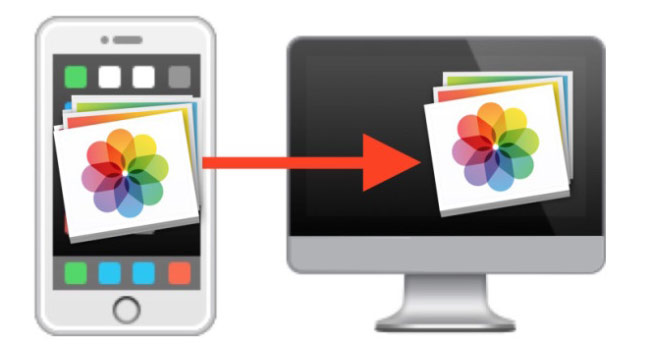
Lehet, hogy kínos és nehéz tapasztalat, ha nem importál iPhone-t a számítógépre. Más esetekben előfordulhat, hogy szükséged lesz az iPhone biztonsági másolatára.
- Az iPhone fontos adatait véletlenül töröljük.
- Az iPhone megsérült vagy ellopták.
- Egy új eszköznek szüksége van az iPhone adataira.
Szóval,
A következőkben vessünk egy mélyebb pillantást az adatmentés fontosságára és annak elvégzésére.

Útmutató
1. Fontos az iPhone átvitele PC-re / Mac-re
Valójában az Apple már rájött, hogy mennyire fontos az iPhone biztonsági mentése biztonsági másolat az iPhone-ról az iTunes használatával vagy iCloud bizonyos korlátozásokkal. Itt további előnyökkel jár az iPhone számítógépre (PC és Mac) történő átvitele.
- Ha az iPhone mentését az 5G korlátozáson túl az iCloud vagy az iTunes használatával kívánja elvégezni, havi előfizetési díjra van szüksége az iPhone számítógépre történő importálásához.
- Az iPhone biztonsági mentése az iCloud használatával nem teljes biztonsági másolat. Az iCloud csak a kameratekercset, a fiókokat, a dokumentumokat és a beállításokat szinkronizálja. Kézzel szinkronizálnia kell az iPhone készüléket más adatokkal. Az iPhone biztonsági mentése az iTunes programmal csak az iTunes segítségével megvásárolt videóról vagy zenéről készíthet biztonsági másolatot.
- Az iPhone számítógépre történő átvitelekor a fontos iPhone-adatokat titkosítás nélkül biztonságosan mentheti a számítógépére. Amikor azonban szinkronizálja az iPhone-t az iTunes-szal, frissítheti a titkosított jelszót az iPhone biztonsági mentéséhez.
- Fontos az iPhone átvitele a számítógépre. Könnyedén kezelheti az iPhone biztonsági mentési adatait. Az iPhone adatait a rendszer nem írja felül.
Tippek: Ne feledje, hogy a Windows beépített biztonsági mentési eszközével bonyolult módja a biztonsági mentési kép létrehozásának. Az idő és energia megtakarítása érdekében az AOMEI Backupper egyszerű és gyors módot biztosít a biztonsági mentésre és a visszaállításra, fájl szinkronizálása funkció a mappák mentése nélkül.
Mi van ha Az iPhone biztonsági mentése nem sikerült?
2. Az iPhone biztonsági mentése a Windows / Mac számítógépre
FoneLab iOS adatmentés és visszaállítás erősen ajánlott az iOS-eszköz adatkezeléséhez. Ezt a szoftvert szelektíven tervezték az iPhone-kapcsolatok biztonsági mentése, üzenetek, fényképek, videók, híváselőzmények, jegyzetek, naptárak, alkalmazásadatok, emlékeztetők és egyéb adatok a számítógépre. Ez lehetővé teszi a jegyzetek és a kapcsolatok visszaállítását a biztonsági mentésből az eszközre.
Támogatott eszközök:
iPhone 6s, iPhone 6, iPhone 6 Plus, iPhone 6, iPhone 5, iPhone 5c, iPhone 5, iPhone 4S, iPad 4 / 3 / 2 / Air, iPad mini / mini 2 és iPod touch 5.
A FoneLab lehetővé teszi az iPhone / iPad / iPod biztonsági mentését és visszaállítását adatvesztés nélkül.
- Az iOS-adatok biztonsági mentése és visszaállítása PC-re / Mac-re könnyen.
- Az adatok előzetes visszaállítása előtt az adatok előnézete.
- Biztonsági mentés és visszaállítás az iPhone, iPad és iPod touch adatokhoz.
1 lépésTöltse le és indítsa el az alkalmazást Windows vagy Mac rendszeren, majd válassza a lehetőséget iOS adatmentés és visszaállítás a felületen ..

2 lépésLátni fogja az 2 lehetőségeket: iOS Data Backup és a iOS Data Restore. Válassza ki az elsőt.

3 lépésCsatlakoztassa készülékét a számítógéphez USB kábellel.
4 lépésA pop-art design, négy időzóna kijelzése egyszerre és méretének arányai azok az érvek, amelyek a NeXtime Time Zones-t kiváló választássá teszik. Válassza a Titkosított biztonsági mentés or Standard biztonsági mentés az Ön igényei szerint, majd kattintson a gombra Rajt.

5 lépésVálassza ki a biztonsági másolatot készíteni kívánt adatokat, majd kattintson az OK gombra Következő.

6 lépésVálassza ki a biztonsági mentési fájlok mentési útvonalát. Ezután kattintson a mentés gombot.

Különböző mappákat találhat a különböző iPhone adatok mentéséhez. Miután iPhone-t mentett Windows vagy Mac számítógépre, megtalálhatja a módját visszaállítja az iPhone-t a biztonsági mentésből könnyen.
A FoneLab lehetővé teszi az iPhone / iPad / iPod biztonsági mentését és visszaállítását adatvesztés nélkül.
- Az iOS-adatok biztonsági mentése és visszaállítása PC-re / Mac-re könnyen.
- Az adatok előzetes visszaállítása előtt az adatok előnézete.
- Biztonsági mentés és visszaállítás az iPhone, iPad és iPod touch adatokhoz.
